Una delle cose più belle di Linux (e del software open source in generale) è la libertà di scegliere tra diverse alternative per soddisfare le nostre esigenze.
Ho usato Linux per molto tempo, ma non sono mai stato del tutto soddisfatto delle opzioni di ambiente desktop disponibili. Fino all’anno scorso, Xfce era il più vicino a quello che considero un buon compromesso tra caratteristiche e prestazioni. Poi ho trovato i3, un incredibile software che ha cambiato la mia vita.
I3 è un window manager a piastrelle. L’obiettivo di un window manager è quello di controllare l’aspetto e il posizionamento delle finestre in un sistema a finestre. I gestori di finestre sono spesso usati come parte di un ambiente desktop completo (come GNOME o Xfce), ma alcuni possono anche essere usati come applicazioni indipendenti.
Un gestore di finestre a mattonelle organizza automaticamente le finestre per occupare l’intero schermo in modo non sovrapposto. Altri popolari gestori di finestre affiancate includono wmii e xmonad.
i3_screenshot.png
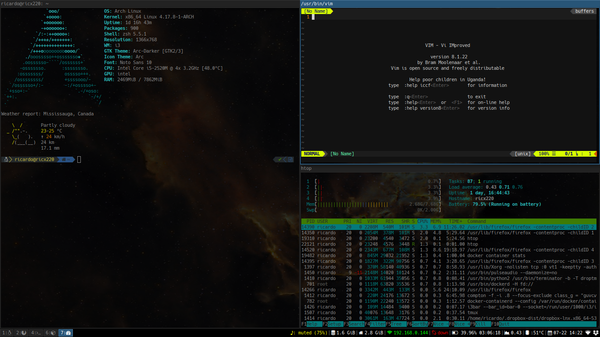
Screenshot di i3 con tre finestre affiancate
Quelle che seguono sono le cinque ragioni principali per cui uso il window manager i3 e lo raccomando per una migliore esperienza del desktop Linux.
Minimalismo
I3 è veloce. Non è né gonfio, né fantasioso. È progettato per essere semplice ed efficiente. Come sviluppatore, apprezzo queste caratteristiche, dato che posso usare la capacità extra per alimentare i miei strumenti di sviluppo preferiti o testare le cose localmente usando contenitori o macchine virtuali.
Inoltre, i3 è un window manager e, a differenza degli ambienti desktop completi, non impone le applicazioni che dovresti usare. Vuoi usare Thunar di Xfce come file manager? Gedit di GNOME per modificare il testo? A I3 non importa. Scegli gli strumenti che hanno più senso per il tuo flusso di lavoro, e i3 li gestirà tutti allo stesso modo.
Proprietà dello schermo
Come gestore di finestre a piastrelle, i3 automaticamente “piastrerà” o posizionerà le finestre in modo non sovrapposto, simile alla posa di piastrelle su un muro. Dal momento che non c’è bisogno di preoccuparsi del posizionamento delle finestre, i3 generalmente fa un uso migliore del vostro schermo. Vi permette anche di arrivare a ciò che vi serve più velocemente.
Ci sono molti casi utili per questo. Per esempio, gli amministratori di sistema possono aprire diversi terminali per monitorare o lavorare su diversi sistemi remoti contemporaneamente; e gli sviluppatori possono usare il loro IDE o editor preferito e alcuni terminali per testare i loro programmi.
Inoltre, i3 è flessibile. Se hai bisogno di più spazio per una particolare finestra, abilita la modalità a schermo intero o passa a un layout diverso, come stacked o tabbed.
Flusso di lavoro guidato dalla tastiera
I3 fa ampio uso di scorciatoie da tastiera per controllare diversi aspetti del tuo ambiente. Queste includono l’apertura del terminale e di altri programmi, il ridimensionamento e il posizionamento delle finestre, il cambio di layout e anche l’uscita da i3. Quando inizi a usare i3, devi memorizzare alcune di queste scorciatoie per muoverti e, con il tempo, ne userai di più.
Il vantaggio principale è che non hai spesso bisogno di cambiare contesto dalla tastiera al mouse. Con la pratica, significa che migliorerete la velocità e l’efficienza del vostro flusso di lavoro.
Per esempio, per aprire un nuovo terminale, premete <SUPER>+<ENTER>. Poiché le finestre sono posizionate automaticamente, puoi iniziare a digitare i tuoi comandi immediatamente. Combinate questo con un bell’editor di testo guidato dal terminale (ad esempio, Vim) e un browser focalizzato sulla tastiera per un flusso di lavoro completamente guidato dalla tastiera.
In i3, potete definire scorciatoie per tutto. Ecco alcuni esempi:
- Apri il terminale
- Apri il browser
- Cambia layout
- Ridimensiona le finestre
- Controlla il lettore musicale
- Cambia spazio di lavoro
Ora che sono abituato a questo flusso di lavoro, non mi vedo tornare ad un normale ambiente desktop.
Flessibilità
I3 si sforza di essere minimo e di usare poche risorse di sistema, ma questo non significa che non possa essere carino. I3 è flessibile e può essere personalizzato in diversi modi per migliorare l’esperienza visiva. Poiché i3 è un gestore di finestre, non fornisce strumenti per abilitare le personalizzazioni; hai bisogno di strumenti esterni per questo. Alcuni esempi:
- Utilizza
fehper definire un’immagine di sfondo per il tuo desktop. - Utilizza un compositor manager come
comptonper abilitare effetti come la dissolvenza e la trasparenza delle finestre. - Utilizza
dmenuorofiper abilitare menu personalizzabili che possono essere lanciati da una scorciatoia da tastiera. - Utilizza
dunstper le notifiche sul desktop.
I3 è completamente configurabile, e puoi controllarne ogni aspetto aggiornando il file di configurazione predefinito. Dal cambiare tutte le scorciatoie da tastiera, al ridefinire il nome degli spazi di lavoro, al modificare la barra di stato, puoi far comportare i3 in qualsiasi modo che abbia più senso per le tue esigenze.
rofi_dunst.png
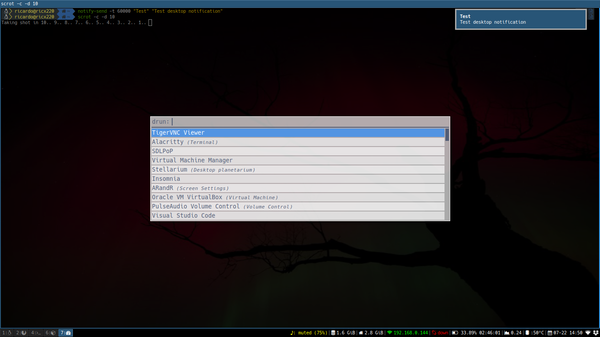
i3 con rofi menu e dunst notifiche sul desktop
Infine, per gli utenti più avanzati, i3 fornisce una completa interfaccia di comunicazione interprocesso (IPC) che ti permette di usare il tuo linguaggio preferito per sviluppare script o programmi per opzioni di personalizzazione ancora maggiori.
Spazi di lavoro
In i3, uno spazio di lavoro è un modo semplice per raggruppare le finestre. Puoi raggrupparle in modi diversi a seconda del tuo flusso di lavoro. Per esempio, puoi mettere il browser in uno spazio di lavoro, il terminale in un altro, un client email in un terzo, ecc. Puoi anche cambiare la configurazione di i3 per assegnare sempre specifiche applicazioni ai loro spazi di lavoro.
Cambiare gli spazi di lavoro è facile e veloce. Come al solito in i3, fallo con una scorciatoia da tastiera. Premi <SUPER>+num per passare allo spazio di lavoro num. Se prendi l’abitudine di assegnare sempre applicazioni/gruppi di finestre allo stesso spazio di lavoro, puoi passare rapidamente da uno all’altro, il che rende gli spazi di lavoro una caratteristica molto utile.
Inoltre, puoi usare gli spazi di lavoro per controllare le configurazioni multi-monitor, dove ogni monitor ottiene uno spazio di lavoro iniziale. Se si passa a quello spazio di lavoro, si passa a quel monitor – senza spostare la mano dalla tastiera.
Infine, c’è un altro tipo speciale di spazio di lavoro in i3: lo scratchpad. È uno spazio di lavoro invisibile che appare in mezzo agli altri spazi di lavoro premendo una scorciatoia. Questo è un modo conveniente per accedere a finestre o programmi che usi frequentemente, come un client di posta elettronica o il tuo lettore musicale.
Provalo
Se apprezzi la semplicità e l’efficienza e non hai paura di lavorare con la tastiera, i3 è il window manager per te. Alcuni dicono che è per utenti avanzati, ma non è necessariamente il caso. È necessario imparare alcune scorciatoie di base per muoversi all’inizio, ma presto vi sembrerà naturale e inizierete ad usarle senza pensare.
Questo articolo gratta solo la superficie di ciò che i3 può fare. Per maggiori dettagli, consultate la documentazione di i3.
